윈도우 11에 오면서 작업표시줄이 약간 변경되었습니다.
지금부터 바뀐 작업 표시줄과 윈도우 11에서 작업표시줄을 설정하는 방법에 대해 알아보도록 하겠습니다.
윈도우11 작업표시줄 설정 방법
윈도우 작업표시줄에서 마우스 우클릭을 하면 작업표시줄 설정으로 들어갈 수 있습니다.

작업표시줄 설정창입니다.
여러 기능들이 있습니다.
하나씩 알아보도록 하겠습니다.

작업표시줄 항목입니다.
검색- 검색 기능
작업 보기 - 키보드의 Win + Tab 기능
Widgets - 윈도우 11에서 새로 생긴 위젯 (좌측에 생김)
채팅 기능 - 채팅이 가능한 기능입니다.
보이는 아이콘들을 끔으로 변경하면, 작업표시줄에서 사라집니다.
저는 위잿이나 채팅 기능을 꺼 놓은 상태입니다.

작업 표시줄 모서리 아이콘
작업 표시줄 모서리 아이콘은 작업표시줄 가장자리에 있는 아이콘을 켜거나 끌 수 있는 기능입니다.
펜 메뉴, 터치 키보드, 가상 터치 페드가 있습니다.

터치 키보드가 생성된 화면입니다.
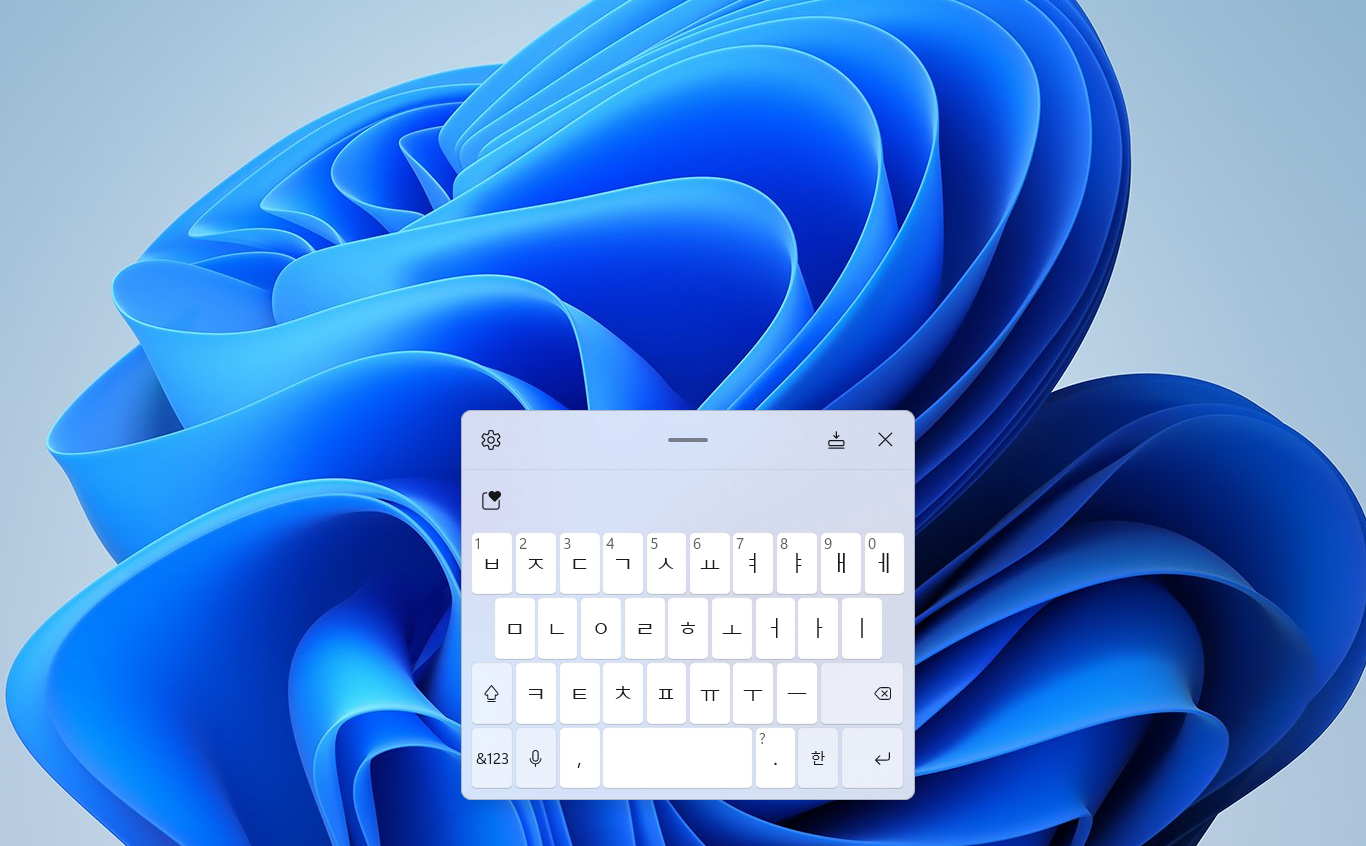
가상 터치 패드가 생성된 화면입니다.

작업 표시줄 모서리 오버플로
오른쪽 하단에 작업표시줄 가장자리에 있는 아이콘을 켜거나 끌 수 있는 기능입니다.
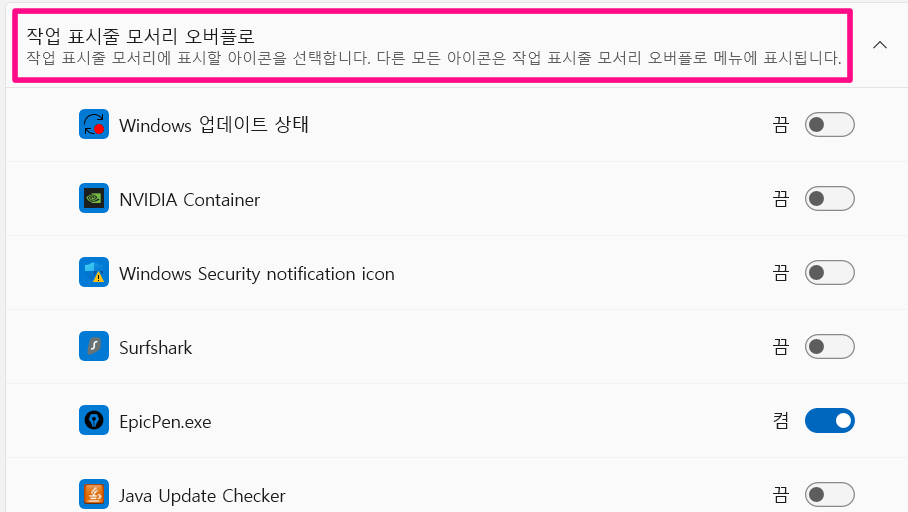
켬으로 활성화를 시키면 작업 표시줄 오른쪽 하단에
아래 이미지처럼, 아이콘이 표시됩니다.
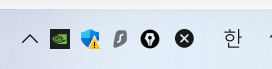
작업 표시줄 동작
작업표시줄의 동작에 관한 전반적인 기능을 제공합니다. 작업표시줄 정렬 및 여러 가지 설정을 지원합니다.
작업 표시줄 자동 숨기기 라던지,
모든 디스플레이내에 작업 표시줄을 표시할지 한쪽에만 표시할 지 등을 설정할 수 있습니다.
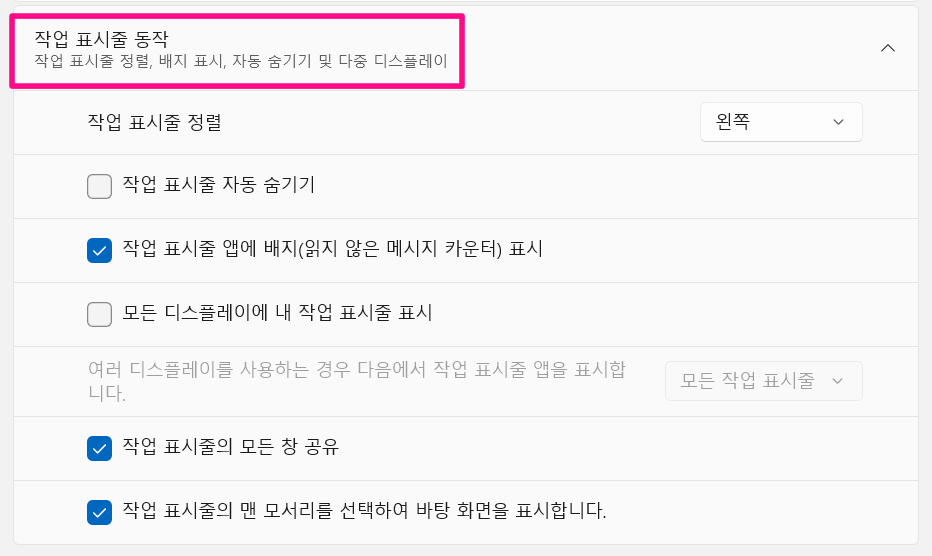
작업표시줄 정렬 = 왼쪽은 아래와 같이 정렬됩니다.
윈도우 10을 쓸 때와 유사하게 저는 이렇게 설정을 하였습니다.
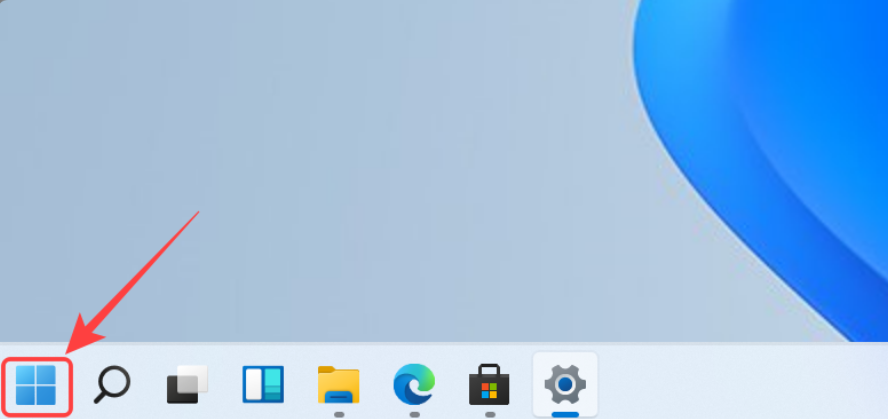
작업 표시줄 숨김 기능을 활성화하면 자동으로 숨겨져요

작업 표시줄의 맨 모서리를 선택하여 바탕 화면을 클릭합니다 는'
작업표시줄 사이드에 바탕 화면 보기 를 활성화합니다. Win + D를 누르지 않고 작업표시줄 가장자리만 클릭하면 창을 전부 최소화하고 바탕화면만 뜹니다.
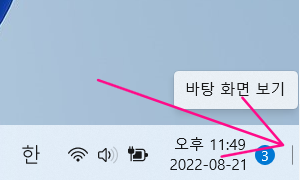
'IT 정보 관련 팁' 카테고리의 다른 글
| 파워포인트 PPT 줄간격 변경 방법 (0) | 2022.08.30 |
|---|---|
| 윈도우 11 공유폴더 네트워크 공유 설정 방법 (0) | 2022.08.24 |
| 재산세 모바일에서 초간단 납부 하기!! (0) | 2022.07.24 |
| 티스토리 저품질 확인 해결 방법 정리 (0) | 2022.07.19 |
| 무료 웹툰 보기 사이트 목록 추천(저작권 문제 없음) (0) | 2022.07.17 |




댓글